Hướng dẫn cách sử dụng Copilot Vision để nhận hỗ trợ AI trên Windows 11
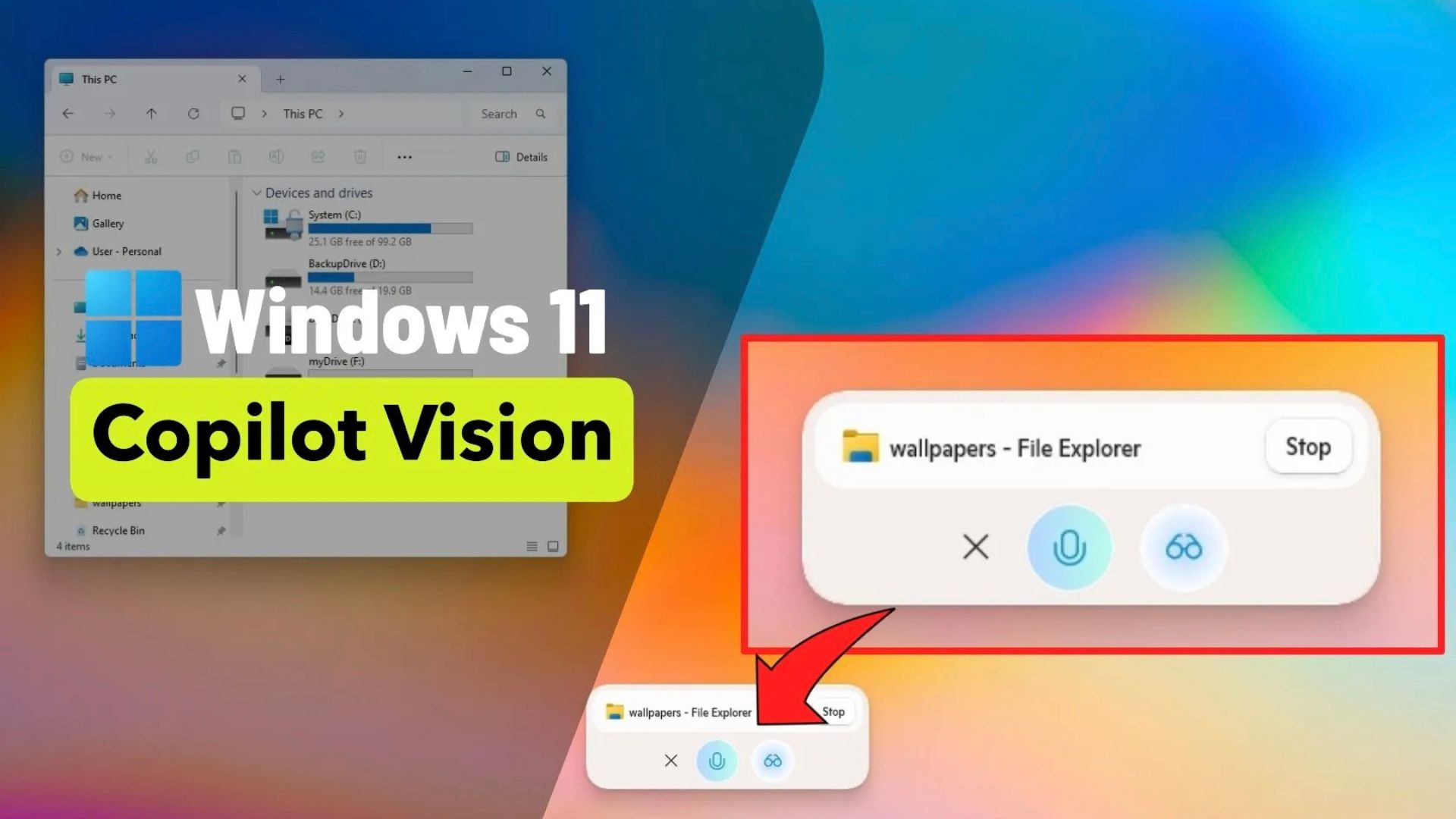
Copilot Vision hiện đã khả dụng trên Windows 11 (và Windows 10) dành cho người dùng tại Hoa Kỳ với phiên bản ứng dụng Copilot 1.25061.104.0 trở lên. Tính năng này bổ sung thêm vào khả năng Vision vốn đã có sẵn cho mọi người dùng trên Microsoft Edge.
Ban đầu, tính năng được hỗ trợ bởi AI này chỉ khả dụng thông qua Chương trình Người dùng nội bộ Windows (Windows Insider Program), nhưng hiện tại, đội ngũ phát triển đã công bố rằng họ sẽ cung cấp nó cho tất cả mọi người.
Mặc dù công ty chưa chia sẻ thêm thông tin chi tiết, nhưng Copilot Vision sẽ mở rộng sang các thị trường khác trong tương lai.
1. Copilot Vision là gì?
Vision là một tính năng AI tùy chọn (opt-in) cho phép bạn chia sẻ bất kỳ cửa sổ trình duyệt hoặc ứng dụng nào với ứng dụng Microsoft Copilot. Khi bạn chia sẻ một cửa sổ cụ thể, chatbot AI có thể “nhìn thấy” và “hiểu” nội dung màn hình, cho phép nó đưa ra trợ giúp, cung cấp thông tin chuyên sâu (insights), trả lời câu hỏi hoặc hướng dẫn bạn thực hiện một tác vụ cụ thể bằng giọng nói.
Bắt đầu từ phiên bản 1.25071.125 trở lên (thông qua Chương trình Người dùng nội bộ Windows), công ty đang thêm một tùy chọn mới để chia sẻ toàn bộ màn hình nền (desktop) với Copilot, không chỉ giới hạn ở các cửa sổ và ứng dụng.
Nếu bạn đang sử dụng trình duyệt Edge, bạn cũng có thể truy cập tính năng Vision từ tùy chọn Copilot để nhận hỗ trợ cho bất cứ điều gì bạn đang làm trên web. Ngoài ra, giờ đây bạn có thể bật Vision từ một cuộc hội thoại thoại (voice conversation).
Tính năng này cũng có sẵn cho iOS và Android, nhưng chỉ dành cho những người đăng ký Copilot Pro. Nếu bạn có gói đăng ký, Copilot sẽ có quyền truy cập vào màn hình và camera của bạn, sau đó bạn có thể sử dụng tương tác bằng giọng nói với chatbot AI. Bạn không cần đăng ký để sử dụng tính năng này trên Windows 11 hoặc 10.
Nói chung, Copilot Vision hoạt động trên bất kỳ ứng dụng hoặc trang web nào miễn là nó không bao gồm bất kỳ nội dung bị hạn chế hoặc tài liệu được bảo vệ bằng DRM (quản lý quyền kỹ thuật số).
Trong hướng dẫn này, tôi sẽ chỉ cho bạn cách bắt đầu sử dụng Copilot Vision trên Windows 11.
2. Bắt đầu sử dụng Copilot Vision trên Windows 11
Để bắt đầu sử dụng Copilot Vision, trong khi bạn đang sử dụng trình duyệt web hoặc một ứng dụng cụ thể, hãy làm theo các bước sau:
1. Mở ứng dụng Copilot.
2. Nhấp vào nút “Chia sẻ màn hình với Copilot” (biểu tượng kính) bên cạnh khung nhập văn bản.
3. Chọn ứng dụng, cửa sổ hoặc màn hình bạn muốn chia sẻ và nhấp vào nút Chia sẻ (Share).
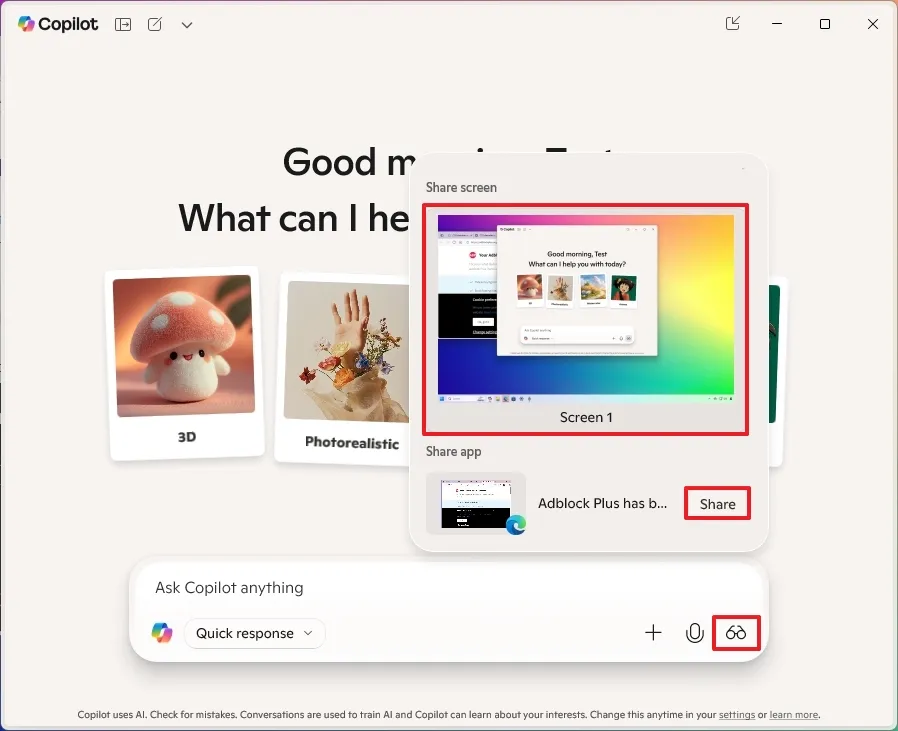
4. Đặt câu hỏi hoặc yêu cầu Copilot hỗ trợ.
5. Nhấp vào nút Dừng (Stop) để ngừng chia sẻ màn hình.
Sau khi hoàn thành các bước, Copilot sẽ có thể phân tích nội dung trên màn hình và hỗ trợ bạn với bất kỳ câu hỏi nào bạn có.
Ví dụ, nếu bạn đang ở trên một ứng dụng, bạn có thể hỏi về cách sử dụng một tính năng cụ thể hoặc các bước để hoàn thành một tác vụ cụ thể.
Điều đáng nhấn mạnh là bạn phải tự kích hoạt (manually enable) Copilot Vision và có thể ngừng chia sẻ bất cứ lúc nào.
3. Bắt đầu sử dụng Copilot Vision trên Microsoft Edge
Để bắt đầu sử dụng Copilot Vision trong khi sử dụng trình duyệt web hoặc một ứng dụng cụ thể, hãy làm theo các bước sau:
1. Mở Microsoft Edge.
2. Mở trang web bạn muốn tương tác với Copilot.
3. Nhấp vào nút Copilot ở phía trên bên phải.
4. Nhấp vào nút “Nói chuyện với Copilot” (biểu tượng micro).
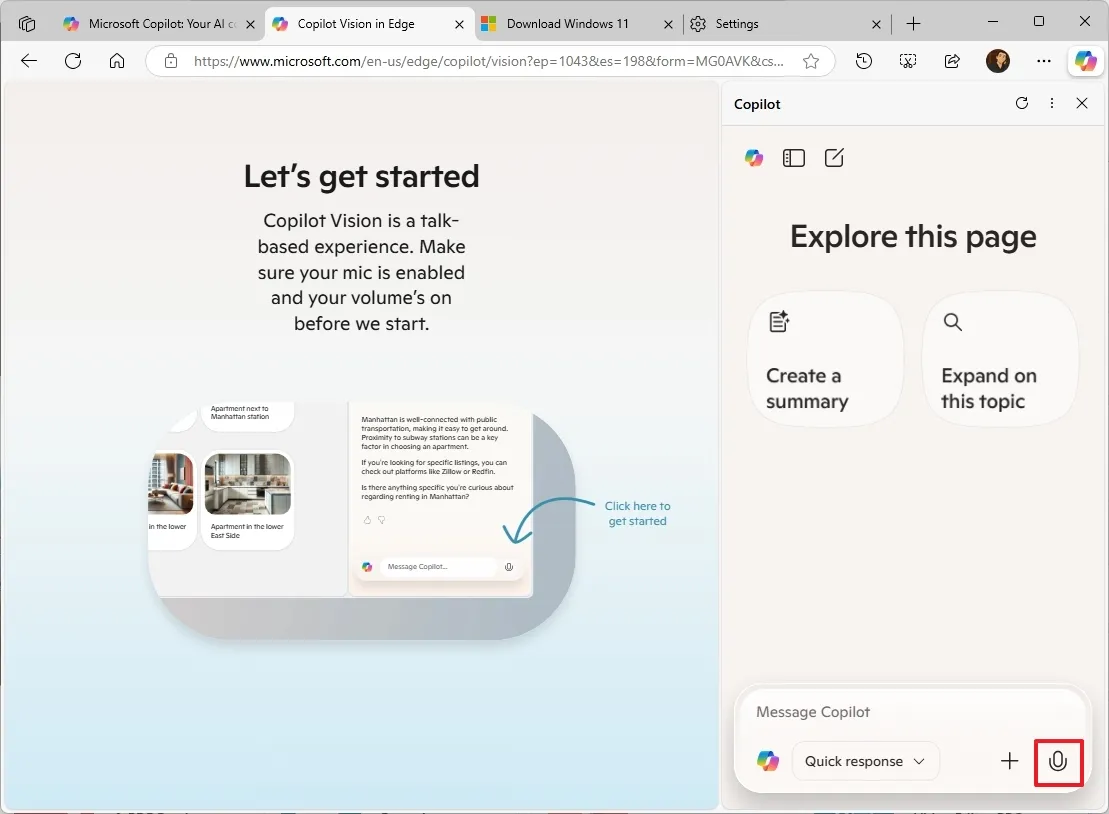
5. Hỏi Copilot để được hỗ trợ vì Vision sẽ được kích hoạt theo mặc định.
6. (Tùy chọn) Nhấp vào nút “Copilot Vision” (biểu tượng kính) bên cạnh nút micro để kích hoạt tính năng.
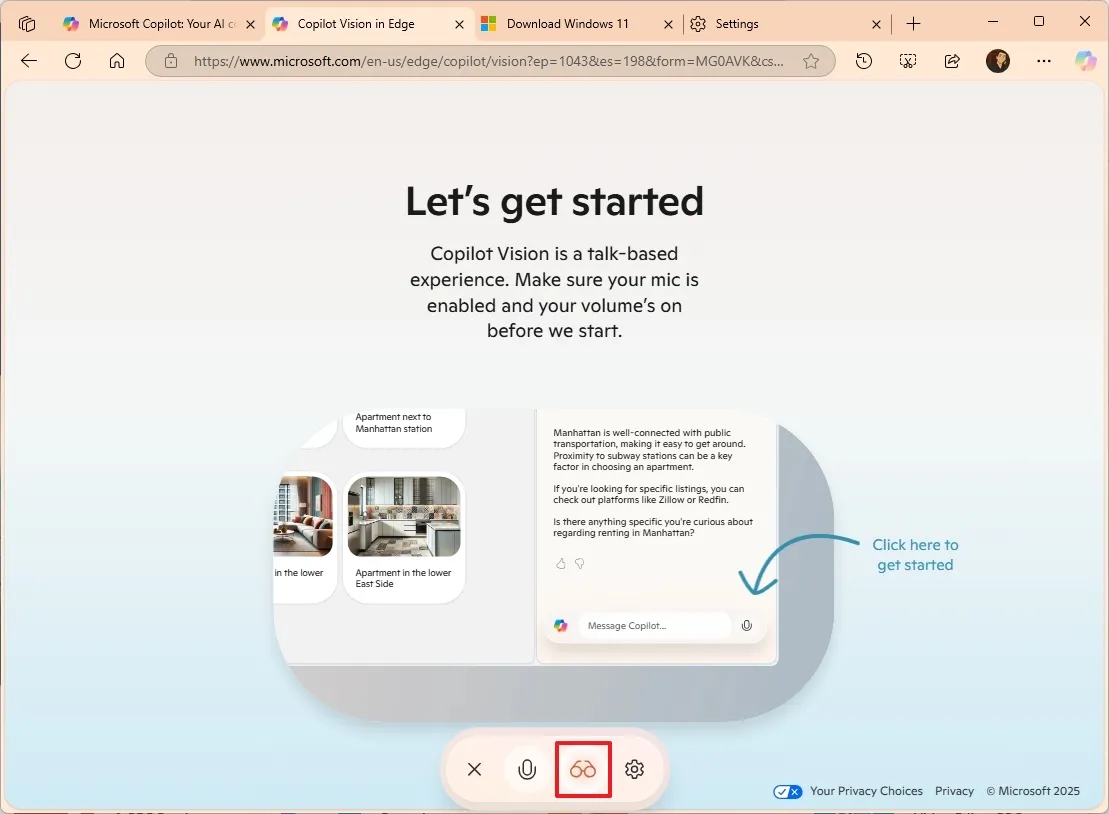
7. Nhấp vào nút “Copilot Vision” (biểu tượng kính) để ngừng chia sẻ màn hình trình duyệt.
Sau khi hoàn thành các bước, bạn có thể tương tác với Copilot bằng giọng nói để thảo luận về bất cứ điều gì trên màn hình.
Nếu bạn muốn vô hiệu hóa (disable) Copilot Vision trên Microsoft Edge, hãy mở trang edge://settings/appearance/copilotAndSidebar và tắt tùy chọn “Cho phép Copilot Vision xem trang web của bạn” (Allow Copilot Vision to view your webpage).
Ứng dụng Copilot dành cho Windows 11 không có tùy chọn vô hiệu hóa tính năng này vì đây là một tính năng tùy chọn (opt-in feature).
Điều quan trọng cần lưu ý là, theo Microsoft, Copilot Vision chỉ hoạt động khi bạn bắt đầu một phiên làm việc với tính năng này, vì vậy nó không phải lúc nào cũng bật. Ngoài ra, sau một thời gian không hoạt động, tính năng sẽ tự động tắt.
Ngoài ra, hình ảnh người dùng, âm thanh giọng nói và ngữ cảnh sẽ không được ghi lại hoặc lưu trữ. Tuy nhiên, các cuộc hội thoại thoại của bạn sẽ được chuyển đổi thành văn bản (transcribed) và được lưu dưới dạng lịch sử, bạn có thể xóa bất cứ lúc nào.
Microsoft cũng cho biết rằng khi sử dụng tính năng trên web, nó không thu thập bất kỳ dữ liệu nào, cũng như không sử dụng bất kỳ dữ liệu nào cho mục đích đào tạo AI.
Thêm vào đó, công ty đang thử nghiệm một chức năng tìm kiếm tệp mới cho phép bạn tìm, mở và đặt câu hỏi về các tệp được lưu trữ trên máy tính của bạn với Copilot.
4. Kết luận
Sử dụng Copilot Vision trên Windows 11 là một bước tiến vượt bậc, mang đến sự hỗ trợ AI thông minh giúp bạn xử lý công việc và sáng tạo nội dung một cách dễ dàng và hiệu quả. Với khả năng phân tích hình ảnh và cung cấp gợi ý tức thời, công cụ này không chỉ tiết kiệm thời gian mà còn mở ra vô số cơ hội để tối ưu hóa quy trình làm việc. Hãy khám phá ngay Copilot Vision để trải nghiệm sức mạnh của AI ngay trên thiết bị của bạn!
Nếu bạn cần thêm hướng dẫn về cách tận dụng Copilot Vision hoặc đang tìm kiếm các thiết bị công nghệ chất lượng để nâng cấp trải nghiệm Windows 11, hãy ghé thăm COHOTECH – cửa hàng công nghệ uy tín với đa dạng sản phẩm hiện đại và dịch vụ tư vấn tận tâm, luôn sẵn sàng đồng hành cùng bạn trong mọi nhu cầu công nghệ.
Hãy để lại bình luận bên dưới để chia sẻ trải nghiệm của bạn khi sử dụng Copilot Vision hoặc đặt câu hỏi nếu cần thêm sự trợ giúp. Đừng quên chia sẻ bài viết này với bạn bè và cộng đồng để cùng khám phá những tính năng AI đỉnh cao trên Windows 11! Cảm ơn bạn đã đọc và ủng hộ!






























